ในขณะที่คุณสามารถเปลี่ยนชื่อผู้ใช้ของคุณบนแพลตฟอร์มออนไลน์อื่น ๆ Skype ไม่อนุญาตให้คุณเปลี่ยนแปลง แต่มีตัวเลือกอื่น ๆ ที่คุณสามารถใช้เพื่อเปลี่ยนชื่อ Skype ของคุณ
ในขั้นตอนการสมัคร Skype จะอนุญาตให้คุณใช้ที่อยู่อีเมลหรือหมายเลขโทรศัพท์ของคุณ หากคุณลงชื่อเข้าใช้ด้วยหมายเลขโทรศัพท์หรือที่อยู่อีเมลแทนชื่อ Skype สิ่งที่คุณมีคือ บัญชีไมโครซอฟท์ ไม่ใช่ชื่อ Skype
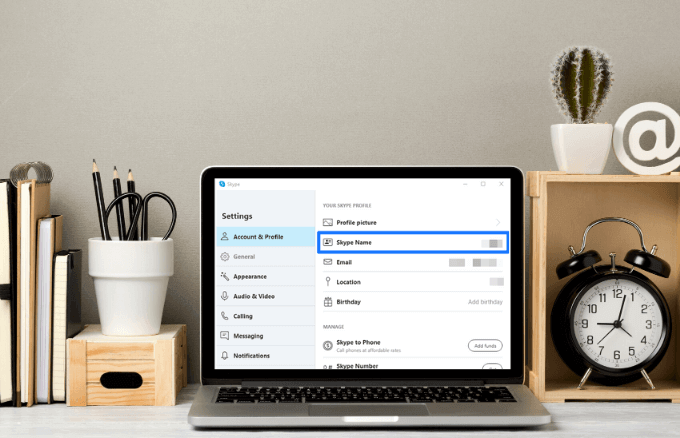
คุณสามารถลงชื่อ ด้วยชื่อและรหัสผ่าน Skype ของคุณซึ่งเป็นเหตุผลว่าทำไมคุณต้องเลือกชื่อที่จำง่ายและไม่ซ้ำใคร
ทำตามเพื่อค้นหาตัวเลือกที่คุณสามารถใช้แทนการเปลี่ยนชื่อ Skype ของคุณ
ชื่อ Skype คืออะไร
ชื่อ Skype หรือ Skype ID ของคุณคือชื่อผู้ใช้ที่คุณสร้างขึ้นในครั้งแรกที่คุณเข้าร่วม Skype นอกเหนือจากหมายเลขโทรศัพท์ของคุณ หรือที่อยู่อีเมล
ก่อนหน้า 1ในปี 2554 ผู้ใช้สามารถสร้างบัญชี Skype ใหม่ด้วยชื่อ Skype ที่ผู้ใช้เลือก ผู้ใช้ที่ลงชื่อสมัครใช้บัญชี Skype ก่อนการซื้อกิจการปี 2554 จะมีชื่อผู้ใช้ที่ไม่ใช่อีเมลพร้อมกับ @name handle ซึ่งไม่สามารถเปลี่ยนแปลงได้เช่นกัน
หลังจากการซื้อชื่อ Skype หรือหมายเลขอ้างอิงที่คุณเห็นจะอยู่ในรูปแบบของการถ่ายทอดสด: ชื่อโดยที่ชื่อนั้นคือชื่อผู้ใช้ของคุณหรือส่วนแรกของที่อยู่อีเมลที่คุณใช้ ลงชื่อเข้าใช้ Skype
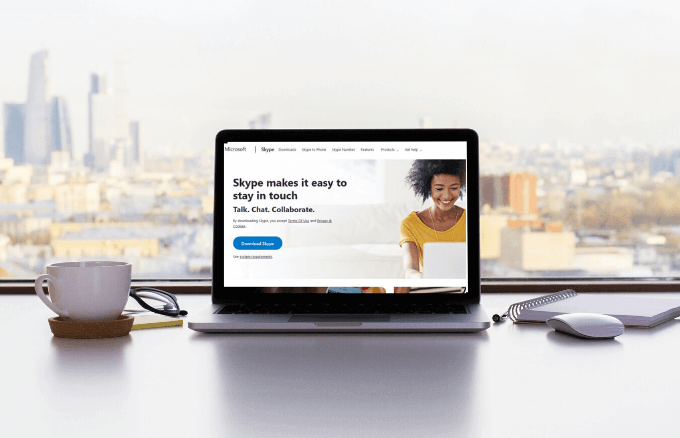
นี่เป็นเพราะข้อกำหนดได้รับการแก้ไขดังนั้นคุณจะต้องมีบัญชี Microsoft เพื่อลงชื่อสมัครใช้ Skype ดังนั้นคุณสามารถเปลี่ยนชื่อ Skype ของคุณได้โดยเปลี่ยนที่อยู่อีเมลที่เชื่อมโยงกับบัญชี Microsoft และโปรไฟล์ Skype ของคุณ
ตัวอย่างเช่นหากอีเมลของคุณเป็นนิสัยเสีย ในฐานะ สด: เป็นบ้าไม่ใช่รูปแบบ @spoiledsly ก่อนหน้า คุณสามารถใช้สิ่งนี้เมื่อคุณต้องการเปิดเผยชื่อ Skype กับผู้ติดต่อของคุณแทนที่จะเปิดเผยที่อยู่อีเมลแบบเต็ม
หากคุณใช้หมายเลขโทรศัพท์เพื่อสร้างบัญชีการจัดการของคุณจะอยู่ในรูปแบบของการถ่ายทอดสด : ตัวอักษรและตัวเลข
สิ่งนี้จะช่วยเมื่อคุณค้นหาผู้ใช้ใหม่ คุณสามารถใช้ที่อยู่อีเมลหรือหมายเลขโทรศัพท์แม้ว่าการค้นหาด้วย live: ชื่อผู้ใช้ยังใช้งานได้
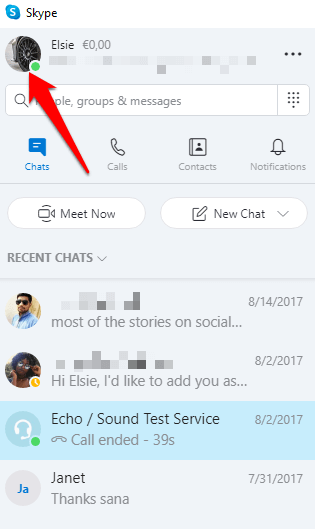
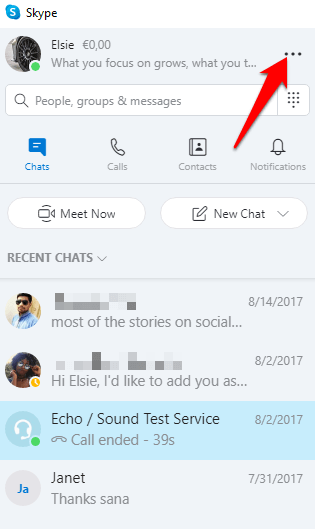
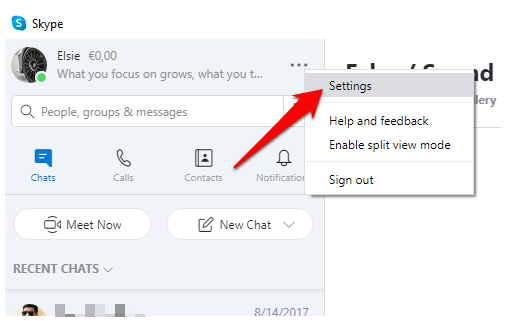
ทำไมฉันไม่สามารถเปลี่ยนชื่อ Skype ของฉันได้
ชื่อผู้ใช้ Skype ของคุณคือชื่อบัญชีของคุณซึ่งโดยทั่วไปจะเริ่มด้วย live (ชื่อผู้ใช้) และสิ่งนี้ไม่สามารถเปลี่ยนแปลงได้เนื่องจากมันสร้างขึ้นตามอีเมลที่คุณใช้
ตัวเลือกเดียวที่คุณมี คือการเปลี่ยนชื่อที่แสดงและรายละเอียดอื่น ๆ ของบัญชีของคุณ แต่ไม่ใช่ชื่อ Skype ของคุณ
อย่างไรก็ตามคุณสามารถ create a new บัญชีไมโครซอฟท์ เพื่อใช้กับ Skype ได้แม้ว่าจะหมายถึงการทำให้ผู้ติดต่อทั้งหมดของคุณติดต่อ จะไม่ซิงค์หรือย้ายผู้ติดต่อและประวัติการสนทนาของคุณในบัญชี Skype เก่า

หากคุณเลือกที่จะไปทางนั้น สร้างบัญชีอีเมล ที่คุณต้องการ ike ใช้เป็นชื่อผู้ใช้ Skype ของคุณและลงชื่อเข้าใช้ด้วยข้อมูลรับรองการเข้าสู่ระบบของบัญชีที่คุณต้องการใช้เสมอ
คุณสามารถ ตั้งค่าหลายบัญชี แต่ความท้าทายอยู่ที่การรับรองว่าคุณลงชื่อเข้าใช้ อย่างถูกต้องสำหรับแต่ละคนและคุณจัดการแต่ละบัญชี
วิธีเปลี่ยนชื่อที่แสดง Skype
หากคุณยังต้องการใช้บัญชี Skype เดียวกันแทนที่จะสร้างบัญชีใหม่เพียง เป็น รับชื่อผู้ใช้ที่คุณต้องการ คุณสามารถเปลี่ยนชื่อที่แสดงแทน
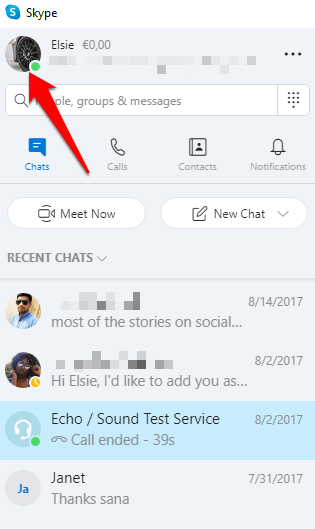
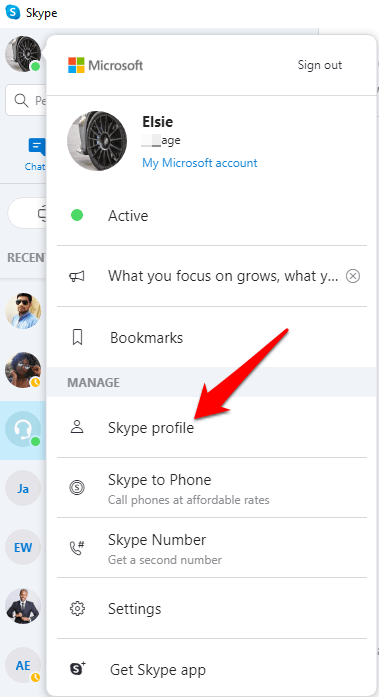
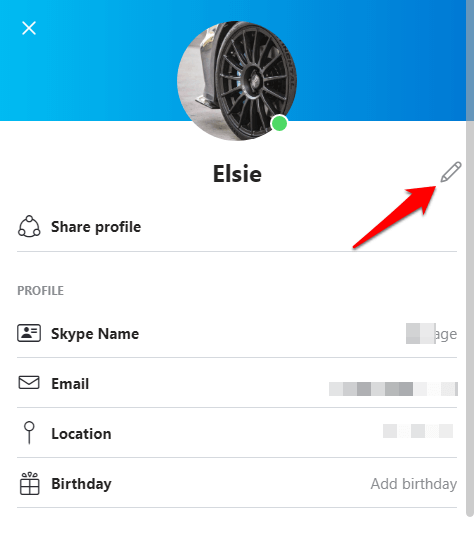
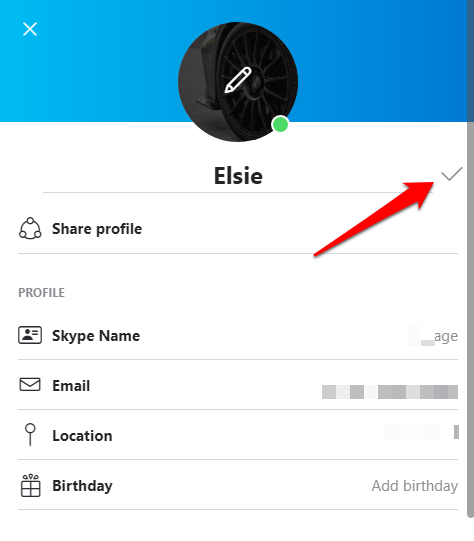
ฉันสามารถเปลี่ยนชื่อ Skype บน อุปกรณ์ที่แตกต่างกันหรือไม่
ไม่ว่าคุณจะใช้ Skype บน Windows, Mac, Android หรือ iOS คุณไม่สามารถเปลี่ยนชื่อ Skype ได้ แต่คุณสามารถเปลี่ยนชื่อที่แสดงบนอุปกรณ์ต่าง ๆ ได้
Windows และ Mac
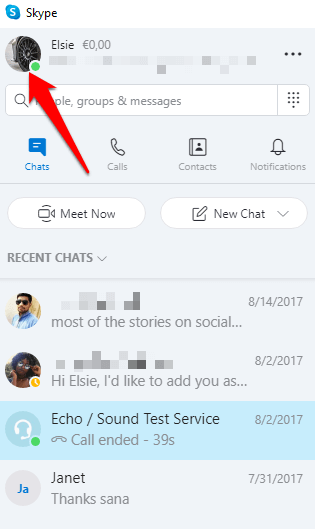
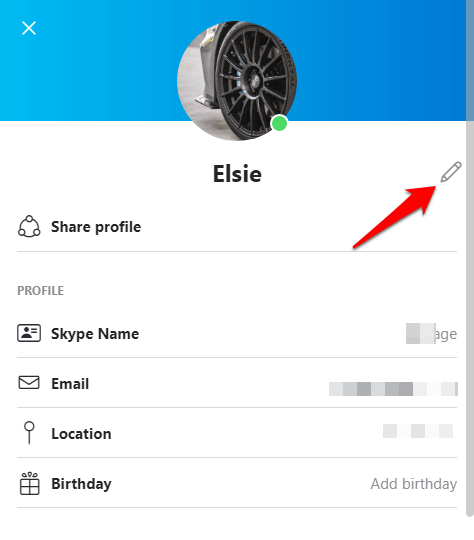
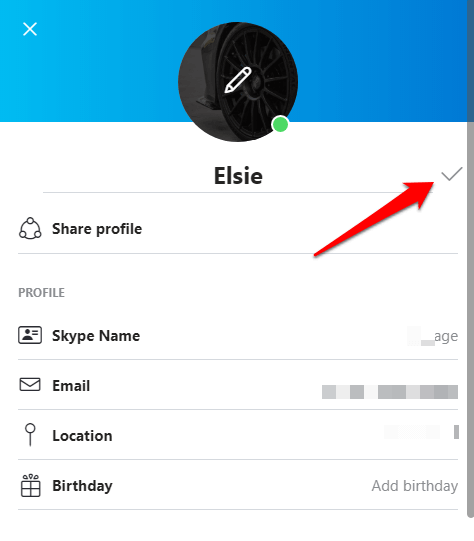
เปลี่ยน Skype บนมือถือ (Android / iPhone)
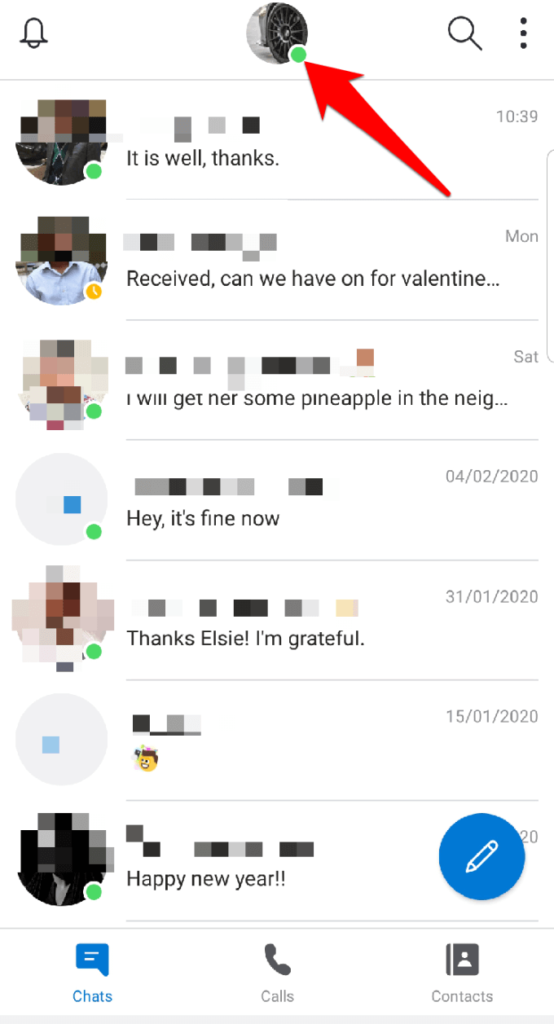
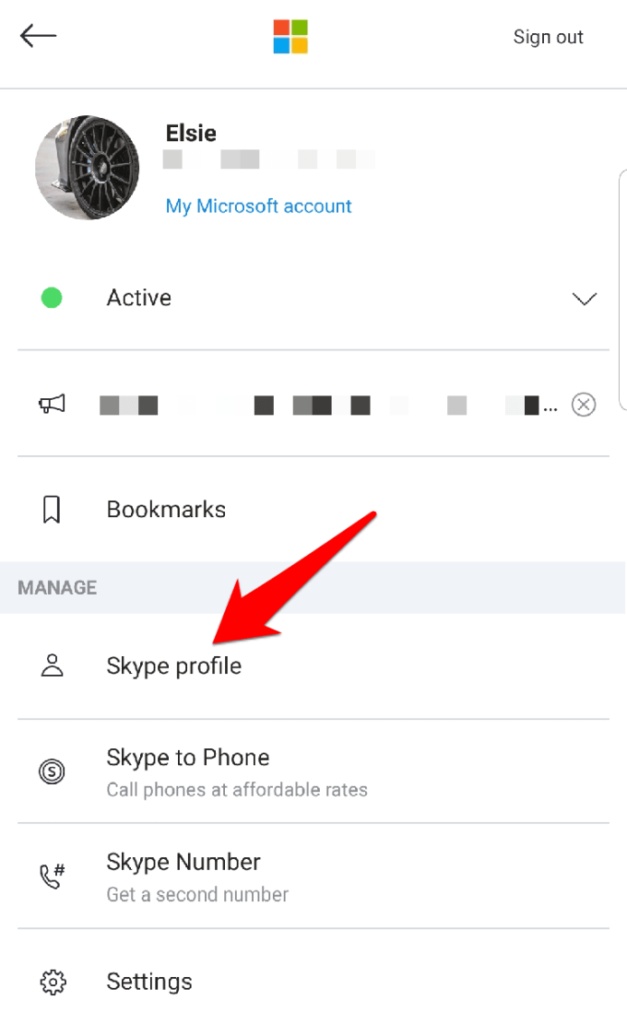
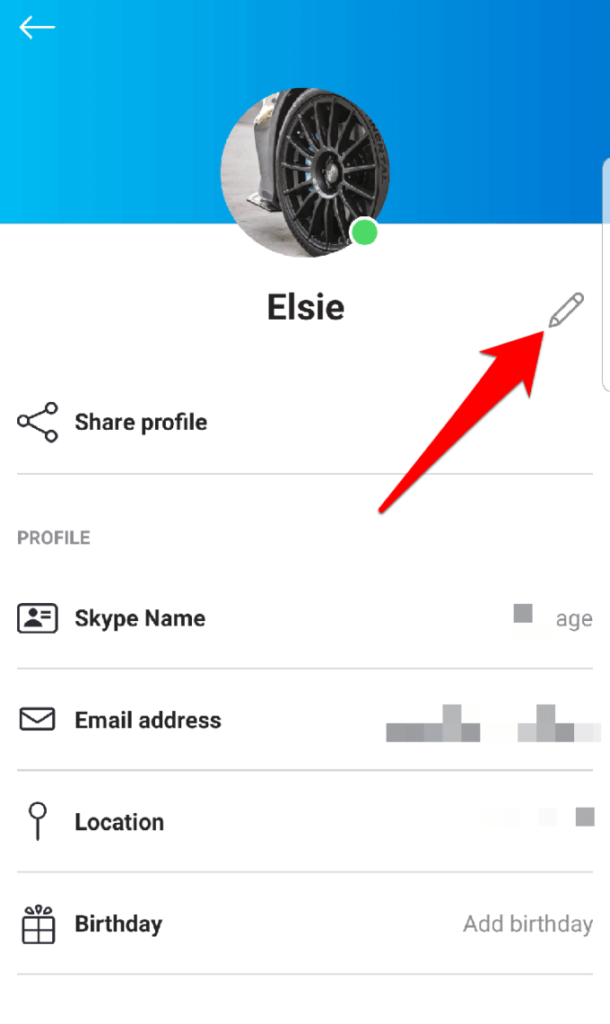
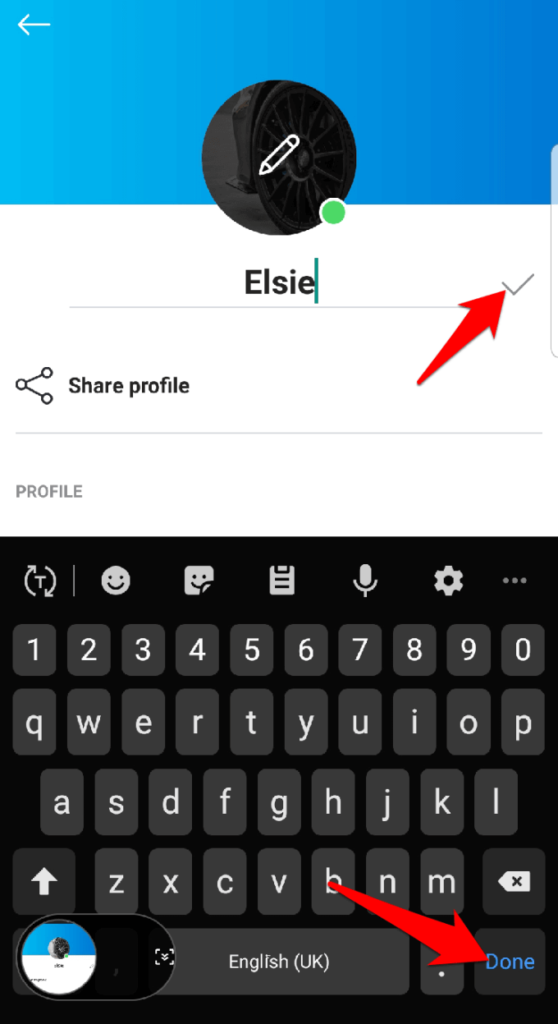
Skype สำหรับธุรกิจ
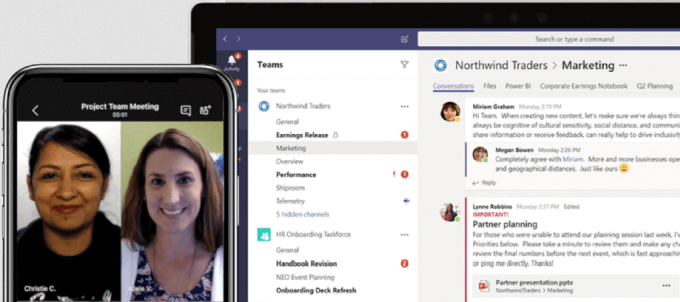
Microsoft Teams เป็นโซลูชันการประชุมออนไลน์ระดับมืออาชีพของ Microsoft แทน Skype for Business Online เป็นแอปรวมที่รวมการประชุมผ่านวิดีโอการส่งข้อความทันทีการโทรและการทำงานร่วมกันของเอกสาร
หากคุณใช้ Skype สำหรับธุรกิจ คุณจะไม่สามารถเปลี่ยนชื่อผู้ใช้ (ชื่อ Skype) หรือชื่อที่แสดงได้ นี่เป็นเพราะบัญชีผู้ใช้ของคุณถูกสร้างขึ้นโดยคุณแล้วโดยมอบหมายให้พนักงานทุกคนมีที่อยู่อีเมลสำหรับการทำงานและชื่อ
ในการเปลี่ยนชื่อหรือ ID Skype for Business ของคุณคุณต้องติดต่อ เจ้านายหรือบุคคลที่เกี่ยวข้องในแผนก IT ของคุณ
เปลี่ยนชื่อ Skype ทางเว็บ
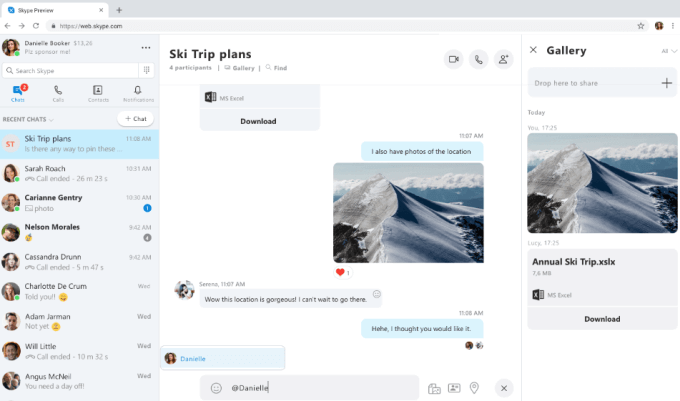
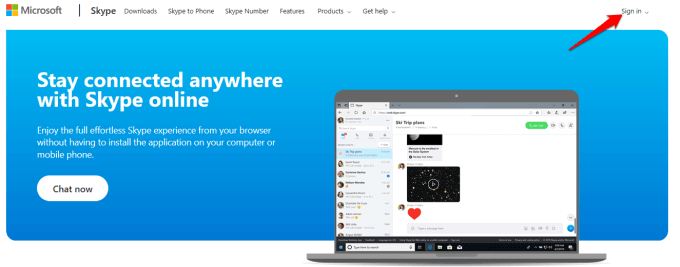
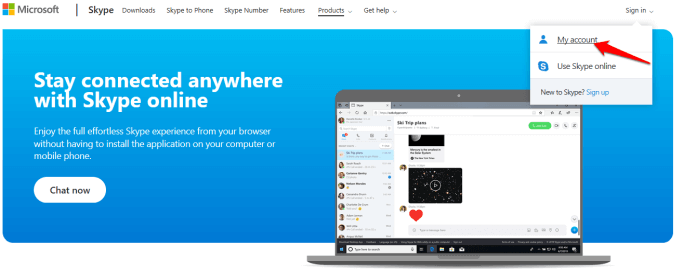
คุณสามารถเปลี่ยนชื่อ Skype โดยใช้ขั้นตอนข้างต้นได้หรือไม่ แบ่งปันกับเราในความคิดเห็นด้านล่าง